
あなたは、高利益で利益がでる商品をガンガン出品できるようになりたいと思いませんか?本記事では、高利益リサーチメソッドを習得した後、秘匿性の高いリサーチツールを活用してセラーハブレポートを活用して大量出品ができる出品方法を解説します。
【最新版】セラーハブレポート(Seller Hub Reports) 項目解説[完全保存版]
2021年春のセラーアップデートで、2021年6月15日以降に、Seller Hub Reportsに名称が変更になりました。
但し、CSVフォーマットへの変更はありません。Item Specificの必須項目が増えたマイナーチェンジです。
eBayセラーハブレポート(Seller Hub Reports)動画解説
eBayではFile Exchangeという無料出品ツールを提供しており、大量出品を行う時に、この無料出品ツールを使うと大変便利です。
セラーハブレポート(Seller Hub Report)へのアクセス
セラーハブレポートの詳細を知りたい方は【eBay輸出】セラーハブレポート(Seller Hub Report)[完全解説版]をご覧ください。
ビジネスポリシーの設定
ビジネスポリシーの設定を詳細に知りたい人はビジネスポリシーの設定をご覧ください。
eBay輸出におけるセラーハブレポート(Seller Hub Reports)活用術
それでは実際に以下よりセラーハブレポートを活用する時にヒント&Tipsを記載します。
セラーハブレポート(Seller Hub Reports)のデータ項目一覧
ダウンロードしたファイルエクスチェンジのCSVフォーマットには以下の項目が記載されています。
Action(SiteID=US|Country=Japan|Currency=USD)
SiteID
ItemID
Category
CustomLabel
Title
Subtitle
Description
ConditionID
ConditionDescription
PicURL
Quantity
Currency
Format
StartPrice
BuyItNowPrice
Duration
Country
PrivateAuction
Location
PayPalAccepted
StoreCategory
ShippingType
BestOfferEnabled
Product:UPC
*C:Brand
C:Character Family
*C:MPN
ShippingProfileName
PaymentProfileName
ReturnProfileName
セラーハブレポート(Seller Hub Reports)項目の解説
Action(SiteID=US|Country=Japan|Currency=USD)
出品する場合はここにAddと入力します。
修正する場合はRevise、削除する場合は、Deleteです。
あえて、処理をさせない場合は、Infoと入力します。
セラーハブレポートのActionフィールドの使い方について詳細を知りたい方はセラーハブレポートのActionフィールドの使い方をご覧ください。
SiteID
通常は、USと入力します。eBay Motorsへ出品する場合は、eBayMotorsと入力します。
各国eBayのサイトID一覧について詳細を知りたい方は各国のeBayサイトリンク集をご覧ください
ItemID
特に入力は不要です。
Category
必須項目です。適切なカテゴリーを選びましょう。
カテゴリーIDの調べ方を知りたい人はeBay輸出のカテゴリーIDを調べる方法[セラーアップデート対応版]をご覧ください。
CustomLabel
必須項目ではありませんが、仕入先などを管理できますので、私は必須で入力しています。
カスタムラベルで在庫管理する方法を知りたい人はeBay輸出で在庫管理を行うには?をご覧ください。
Title
商品のタイトルを80文字以内で入力します。
Subtitle
特に入力は不要です。
Description
商品の説明文です。すでに出品している商品の説明文をHTML形式で入力します。漢字や全角文字はFile Exchange出品時に弾かれますので、注意してください。
ConditionID
コンディションのIDを入力します。
| 番号 | 状態 |
| 1000 | 新品 Brand New |
| 3000 | 中古 Used |
| 4000 | とても良い Very Good |
他にもカテゴリーによって使えるコンディションは定義されていますが、よく使われるのは新品、中古品です。
コンディションIDフィールドの使い方について詳細を知りたい方はコンディションIDフィールドの使い方をご覧ください。
ConditionDescription
中古の場合、Seller Notesに商品の状態を細かく記載ができます。
PicURL
出品する画像のURLです。画像URL1|画像URL2|画像URL3|というように、「|」で区切ります。
ファイルエクスチェンジで画像を差し替える方法と画像を増やす方法を知りたい人は、File Exchangeで画像を差し替える方法と画像を増やす方法[完全保存版]をご覧ください。
Quantity
2など在庫数を入力します。
Currency
USDと入力します。他国へ出品する場合は異なる通貨です。
Format
販売形式を入力します。
オークション形式はAuction、固定価格はFixedPriceです。
StartPrice
販売価格を入力します。
BuyItNowPrice
特に入力は不要です。ただし、オークション形式で即決価格を設定したい場合は入力します。
Duration
即決価格の場合は、GTCを入力します。従来は、出品期間を30など入力できましたが、2020年現在、即決価格はGTCのみになりました。
Country
JPと入力します。
PrivateAuction
1と入力します。
プライベート出品の設定方法について詳細を知りたい人はPrivate Listing出品の設定方法[完全保存版]をご覧ください。
Location
現在、設定されているLocationを入力してください。
例:Japan
PayPalAccepted
1と入力します。
StoreCategory
ご自身の表示させたいストアカテゴリーナンバーを入力します。
自分のストアを専門店化する方法を知りたい人はeBayストアカテゴリーを登録する方法をご覧ください。
ShippingType
特に入力は不要です。
BestOfferEnabled
ベストオファーを利用しない場合は入力は不要です。利用する場合は、こちらの記事を参考にしてください。
Product:UPC
UPCを入力します。UPCをいれない場合は、Does not applyを入力します。
*C:Brand
バンダイなどのブランド名を入力します。ブランド名をいれない場合は、Does not applyを入力します。
C:Character Family
特に記入は不要です。
*C:MPN
製品番号を入力します。MPNをいれない場合は、Does not applyを入力します。
ShippingProfileName
あらかじめビジネスポリシーに登録してあるシッピングポリシー名を入力します。漢字、全角文字はエラーになりますので、半角ローマ字で登録します。よくあるエラーケースはビジネスポリシーに登録しているシッピングポリシーとCSVに登録したシッピングポリシーが異なっているケースです。
PaymentProfileName
あらかじめビジネスポリシーに登録してあるビジネスポリシーの支払いポリシー名を入力します。
ReturnProfileName
あらかじめビジネスポリシーに登録してあるビジネスポリシーのリターンポリシー名を入力します。
CSVファイルアップロード
CSVファイルをグーグルスプレッドシートで加工、確認を行う
CSVファイルが準備できたら、 一度グーグルスプレッドシートへ取り込んみます。
エラーファイルなどがでたら、そのアウトプットファイルをかみるとエラーコードとエラーメッセージが分かります。そして、インプットしたCSVファイルを一度グーグルスプレッドシートへ取り込んでデータの確認を行います。
まず、グーグルスプレッドシートを立ち上げます。
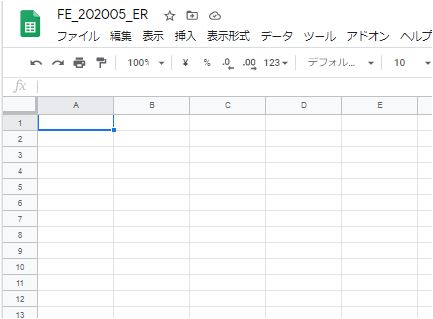
そして、ファイルーインポートを選択すると以下の画面になります。パソコンにあるCSVファイルを選択します。
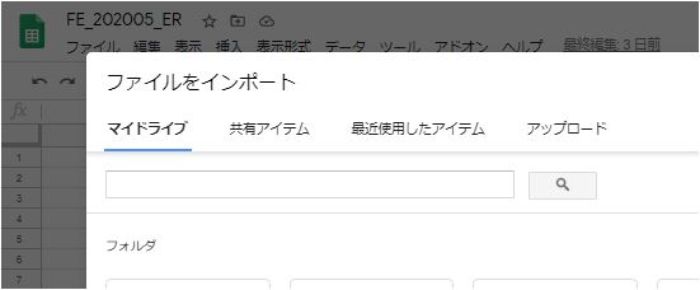
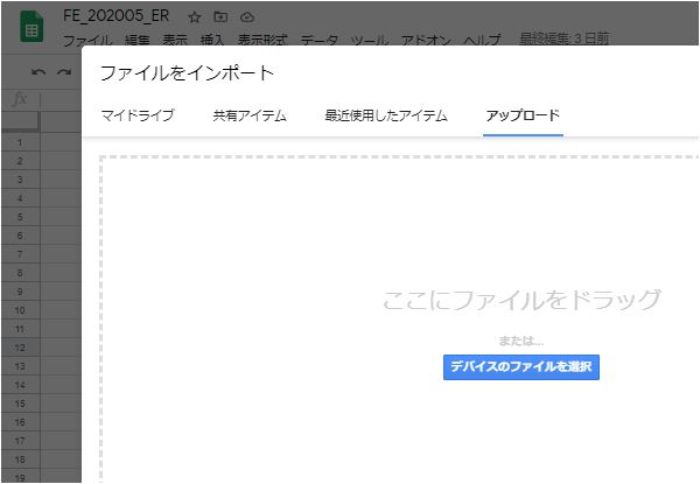
CSVファイルを取り込んだ時に、新しいシートを挿入するにすると、隣のシートにできあがります。ここからデータの内容を確認します。
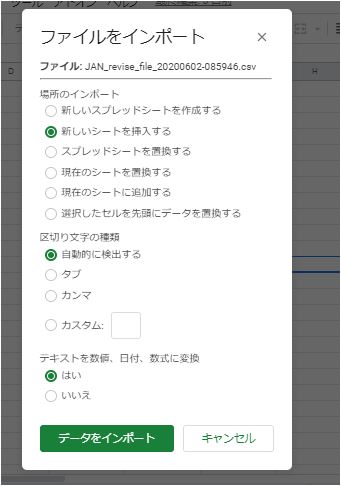
セラーハブレポート、ファイルエクスチェンジのエラーと対応について詳細を知りたい方は【eBay輸出】Seller Hub Report / セラーハブレポートのエラーメッセージとその対応[完全保存版]をご覧ください。
セラーハブレポートのヒントやコツについて詳細を知りたい方は【eBay輸出】セラーハブレポート / ファイルエクスチェンジのヒントをご覧ください。
まとめ
いかがでしたか?本記事では、高利益で利益がでる商品をガンガン出品できるようになるために、セラーハブレポートを使って大量出品ができる出品方法を解説しました。是非、参考にしてください。

![【eBay輸出せどり】セラーハブレポートを活用してeBay Motorsに出品する方法[完全保存版]](https://sbimexportclub.com/wp-content/uploads/2019/06/Motors.jpg)

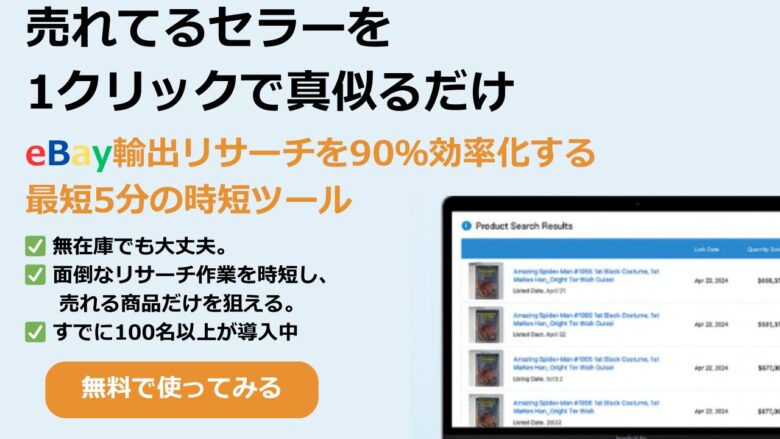
![【最新版】初心者からeBay輸出せどりで副業月利100万円の収益をあげる高利益リサーチ・メソッド[完全解説版]](https://sbimexportclub.com/wp-content/uploads/2023/06/SellerJack.png)


